本文適用人群:
1、剛剛購買了新的計算機設備或存儲設備,而沒有預裝任何操作系統的用戶
2、想格式化原有操作系統,全新安裝新的操作系統的用戶
3、打算同時使用兩個系統,並以Win7/Win8.1作為主系統的用戶
首先來看看微軟給出的Windows 7的最低系統要求:
• 處理器:1GHz或更快
• 內存:1GB(32位)或2GB(64位)
• 可用硬盤空間:16GB(32位)或20GB(64位)
• 顯卡:支持WDDM驅動程序的Microsoft DirectX 9.0圖形設備
• 對於某些功能,需要Internet連接(例如使用Microsoft賬戶作為Windows 8.1賬戶時,需要使用Internet連接來驗證賬號)
IT之家溫馨提示:使用全新安裝系統會刪除所有個人在原系統上的設置及存放在系統盤中的個人文件,所以在全新安裝系統前,務必確保個人文件已經備份!
使用魔方設置大師“系統設置-系統文件夾設置”功能來輕松轉移個人文件夾。魔方電腦大師下載:

一、下載並校驗系統鏡像完整性(請在運行有Windows操作系統上完成)
1、根據自己的需求,下載合適的操作系統版本。下載地址請參考IT之家論壇用戶整理的Windows 7下載地址大全、Windows 8.1下載地址大全
IT之家小編提示:64位版本的操作系統只能安裝在64位電腦上,而32位操作系統則可以安裝在32位(32位CPU)或64位(64位CPU)電腦上。同時,64位系統擁有更快的運算速度和較大的尋址能力,相應地會增加硬盤空間的占用。
2、使用魔方文件大師的文件校驗功能額對系統鏡像的SHA1和CRC32值
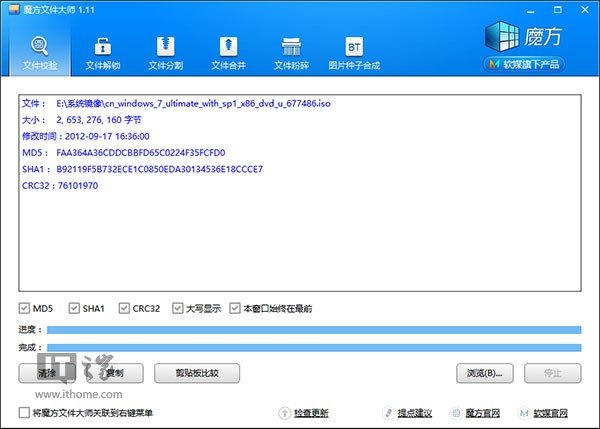
二、制作U盤/光盤的系統鏡像啟動盤(請在運行有Windows操作系統上完成)
• 優盤法
1、准備一個可用空間為4G的優盤或移動硬盤並連接計算機;
2、使用“魔方U盤啟動”制作系統啟動盤:
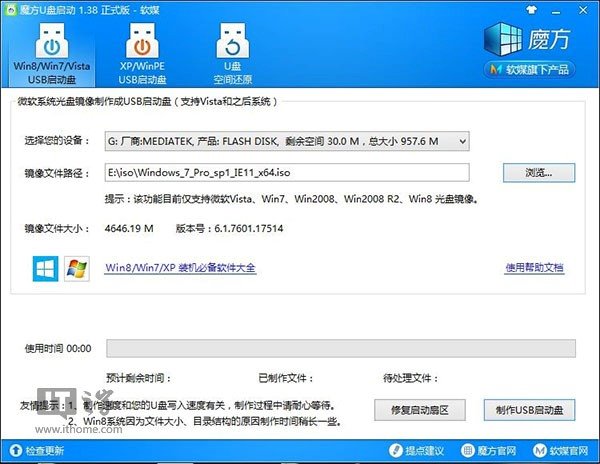
操作說明:
①在“選擇您的設備”處,選擇要制作系統啟動盤的U盤或者移動硬盤;
②在“鏡像文件路徑”處,定位下載好的Window 7系統鏡像;
③點擊“制作USB啟動盤”,等待制作完成。
• 光盤法
1、准備一張空白的DVD級別以上的可燒錄光盤,以及刻錄機;
2、雙擊下載的ISO系統鏡像文件,彈出刻錄機選項;
3、在“光盤刻錄機”處,選擇刻錄機設備;
4、點擊“刻錄”,等待制作完成。
IT之家小編提示:“Windows光盤映像刻錄機”功能在Windows 7及以上版本的操作系統中找到。使用XP/Vista操作系統的用戶也可以通過“魔方刻錄”實現相同的操作。
制作好的U盤/光盤的系統鏡像啟動盤也可以用來修復系統的啟動問題,建議妥善保管。
三、設置計算機為光盤/U盤為第一啟動項
將制作好的光盤/U盤插入後,啟動計算機,按住鍵盤上的Del鍵(有的計算機是其他鍵,參照計算機附帶的說明書),進入BIOS界面。根據提示,按上下左右鍵找到類似於“First Boot Device”項,然後更改其為U盤(關鍵詞:USB Storage Device)或者光盤(關鍵詞:CD/DVD-ROM)名稱後,按F10鍵保存退出。
四、全新安裝系統的注意事項
1、不論是安裝Windows 7還是Windows 8.1系統,都會看到如下界面:
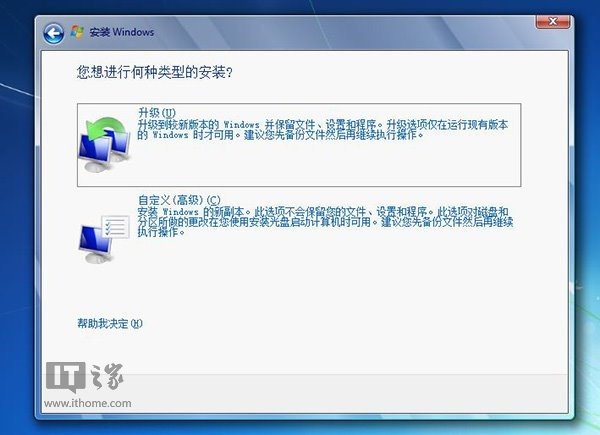
使用全新安裝的方式,請選擇“自定義(高級)”,這樣會進入到Windows安裝位置選擇的界面,這樣就可以重新劃分硬盤空間或者格式化原有的系統分區。其余的安裝過程與升級安裝方式無異。
2、升級到Windows 7後,使用Internet Explorer的用戶可以升級IE到最新版本。最新版本的IE11新增企業模式,可以用IE8兼容模式訪問網頁。更多信息參見:下載大全:Win7版IE11浏覽器正式版發布。
3、升級到Windows 8.1後,你也可以繼續下載並安裝Windows 8.1 Update升級包,此升級後注重非觸屏設備的優化,體驗更好。更多信息參見:IT之家論壇 - 《Win8.1 2014 Update RTM 9600.17031下載地址開放》。